Odejście Apple od Intela i migracja na własne procesory wywołała pytanie: co stanie się z aplikacjami opartymi na procesorach Intel? Cóż, Rosetta 2 jest odpowiedzią Apple na to pytanie.
Apple wypuściło macOS Big Sur w 2020 roku i zintegrowało Rosettę 2 jako komponent. Rosetta 2 pomoże Ci bezproblemowo uruchamiać aplikacje oparte na procesorach Intel na krzemie Apple.
Jeśli zastanawiasz się, co to jest i jak dokładnie możesz z niego korzystać, pomogliśmy Ci uzyskać lepszy wgląd w to cenne oprogramowanie.
Spis treści:
Co to jest Rosetta 2?
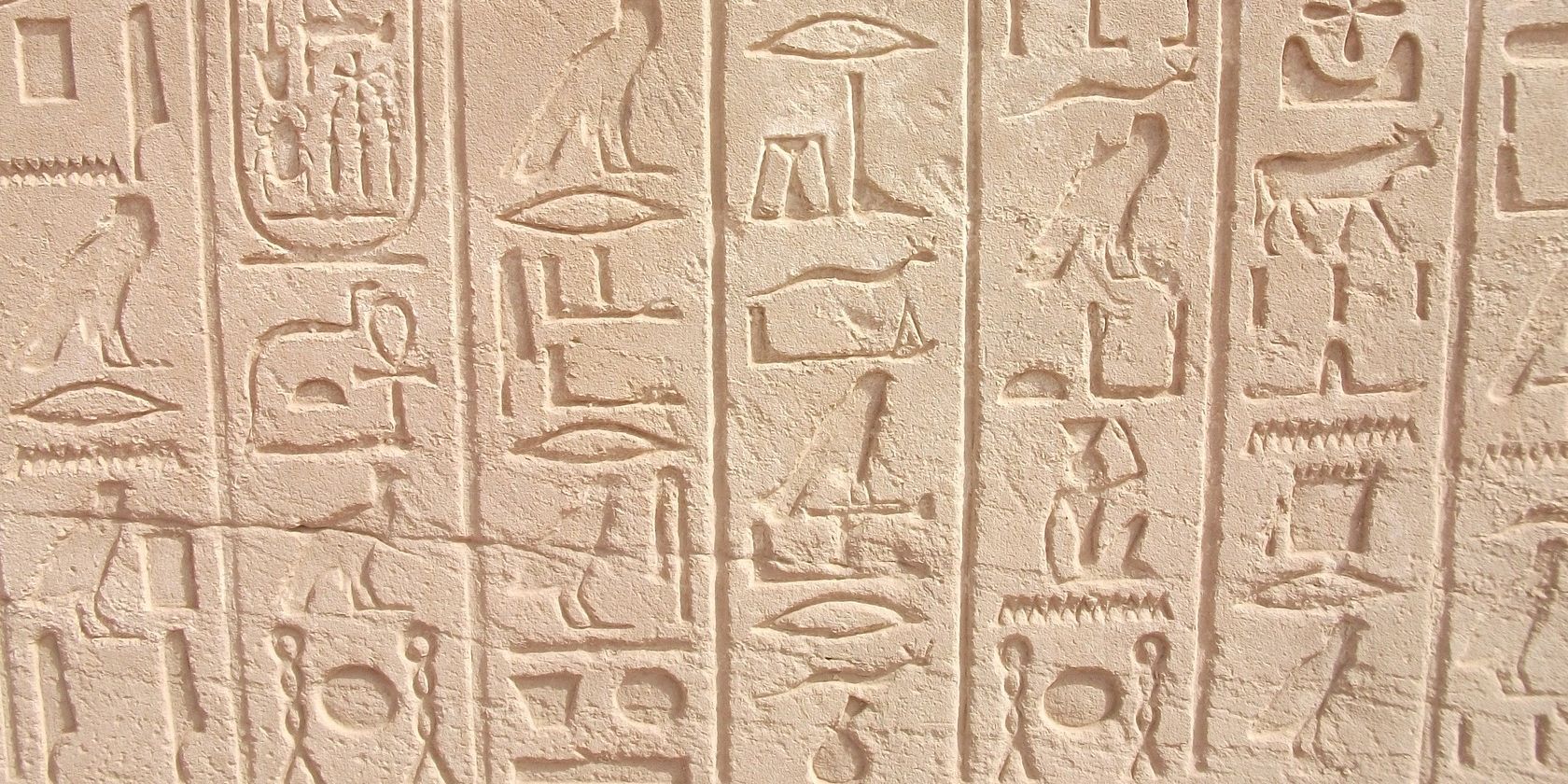
Historycznie rzecz biorąc, Kamień z Rosetty był ważnym artefaktem, którego historycy używali do dekodowania starożytnych egipskich hieroglifów. Zainspirowane swoim starożytnym imiennikiem, oprogramowanie Rosetta 2 tłumaczy kod w sposób zrozumiały dla nowszych procesorów krzemowych Apple.
Zasadniczo Rosetta 2 jest emulatorem. Tłumaczy aplikacje skompilowane wyłącznie dla 64-bitowych procesorów Intel do wykonania na krzemowych procesorach Apple. Możesz znaleźć lub zainstalować Rosettę 2 na macOS Big Sur i nowszych wersjach. Bez tego nie będzie można uruchamiać aplikacji opartych na procesorach Intel na komputerze Mac z procesorem M1 lub M2.
Rosetta 2 nie obsługuje aplikacji 32-bitowych. Są całkowicie martwe i jest mało prawdopodobne, że jakakolwiek wersja systemu macOS będzie je obsługiwać w przyszłości.
Jak można się domyślić, krzem Apple nie działa na architekturze x86. Zamiast tego wykorzystuje architekturę procesora ARM. Rosetta 2 automatycznie pobiera polecenia z otwartej aplikacji Intel i zmienia je na coś, co może uruchomić krzemowe procesory Apple.
Krótka historia Rosetty 2
Jednak nie jest to pierwszy raz, kiedy Apple użył emulatora, aby ułatwić zmianę procesora na inny. W 2006 roku Apple przeszło z PowerPC na Intel, ogłaszając Rosettę w Mac OS X Tiger, poprzedniku Rosetty 2.
W porównaniu do swojej poprzedniczki Rosetta 2 jest bardzo wydajna i nieograniczona aplikacjami o dużych potrzebach obliczeniowych. Apple poradziło, że oryginalnej Rosetty należy używać wyłącznie w programach takich jak edytory tekstu i powinniśmy unikać wymagających aplikacji, takich jak gry i CAD.
Ale Rosetta 2 działa na tyle dobrze, że niektórzy twierdzą, że lepiej uruchamiać za jej pomocą aplikacje na krzemie Apple’a, niż robić to natywnie.
Jak zainstalować Rosettę 2 na komputerze Mac
Jeśli nie możesz znaleźć Rosetty 2 na komputerze Mac M1 lub M2, możesz to łatwo zrobić, próbując uruchomić dowolną posiadaną aplikację Intel (np. VLC). Kiedy pojawi się monit z prośbą o zainstalowanie Rosetty 2, wystarczy, że klikniesz Zainstaluj.
Postępuj zgodnie z instrukcjami i wprowadź hasło lub Touch ID. Po zakończeniu instalacji możesz teraz używać go automatycznie. Po zainstalowaniu nie można nim zarządzać w taki sam sposób, jak innymi aplikacjami. Nie ma żadnej aplikacji ani żadnej sekcji w Ustawieniach systemu.
Alternatywnie możesz zainstalować Rosettę 2 za pośrednictwem aplikacji Terminal. Możesz użyć tej metody, jeśli nie chcesz żadnych niepotrzebnych monitów:
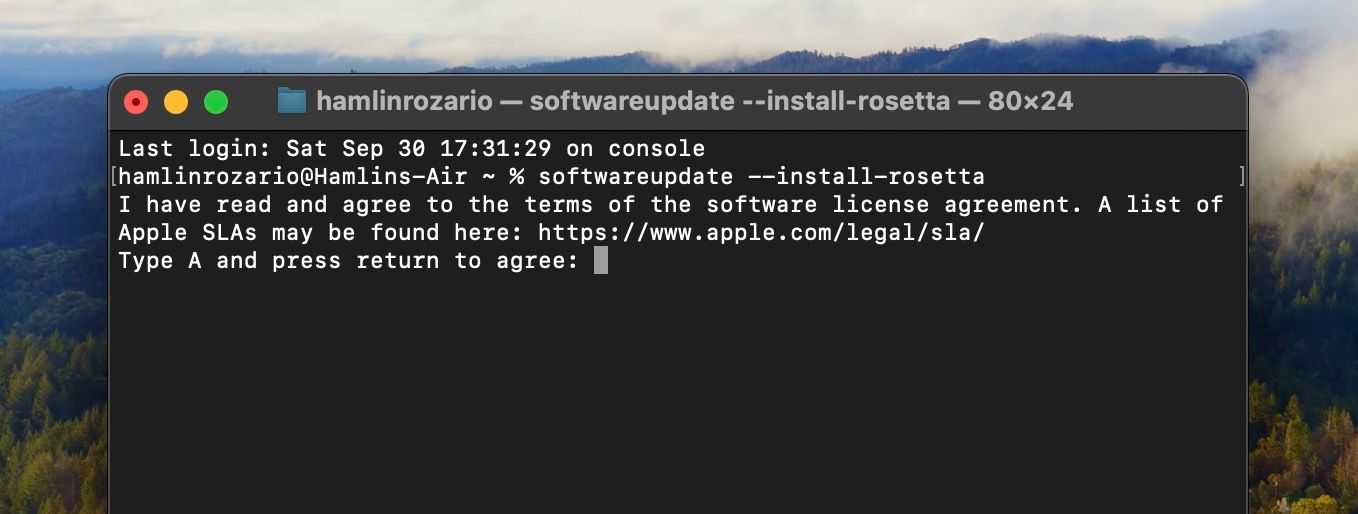
softwareupdate
Które aplikacje na Macu wymagają Rosetty 2?
Nieco trudno jest stwierdzić, czy aplikacja potrzebuje Rosetty 2 do działania. Jeśli uruchomisz aplikację niezgodną z krzemem Apple i ulegnie ona awarii bez uruchomienia, należy ją uruchomić za pomocą Rosetty 2.

Aplikacje dzielą się na dwie kategorie: Universal lub Intel. Aplikacje uniwersalne działają zarówno na krzemie Apple, jak i na procesorach Intel, natomiast aplikacje Intel działają tylko na procesorach Intel. Jeśli chcesz dowiedzieć się, który z nich należy do jakiej kategorii, powinieneś skorzystać z narzędzia Uzyskaj informacje.
Niektóre aplikacje ze znacznikiem Universal (zwłaszcza gry wideo ze Steam) mogą nadal wymagać uruchomienia Rosetty. Więc przepuść je przez Rosettę, jeśli się rozbiją. Ponadto niektóre aplikacje Universal mogą mieć rozszerzenia lub wtyczki oparte na procesorach Intel. Aby te dodatki zadziałały, musisz uruchomić aplikację z Rosettą 2, nawet jeśli wcześniej nie było to konieczne.
Wykonaj poniższe kroki, aby dowiedzieć się, jaki to typ aplikacji, i w razie potrzeby uruchom ją za pomocą programu Rosetta 2:
W przypadku gier Steam powinieneś zamiast tego zrobić to:
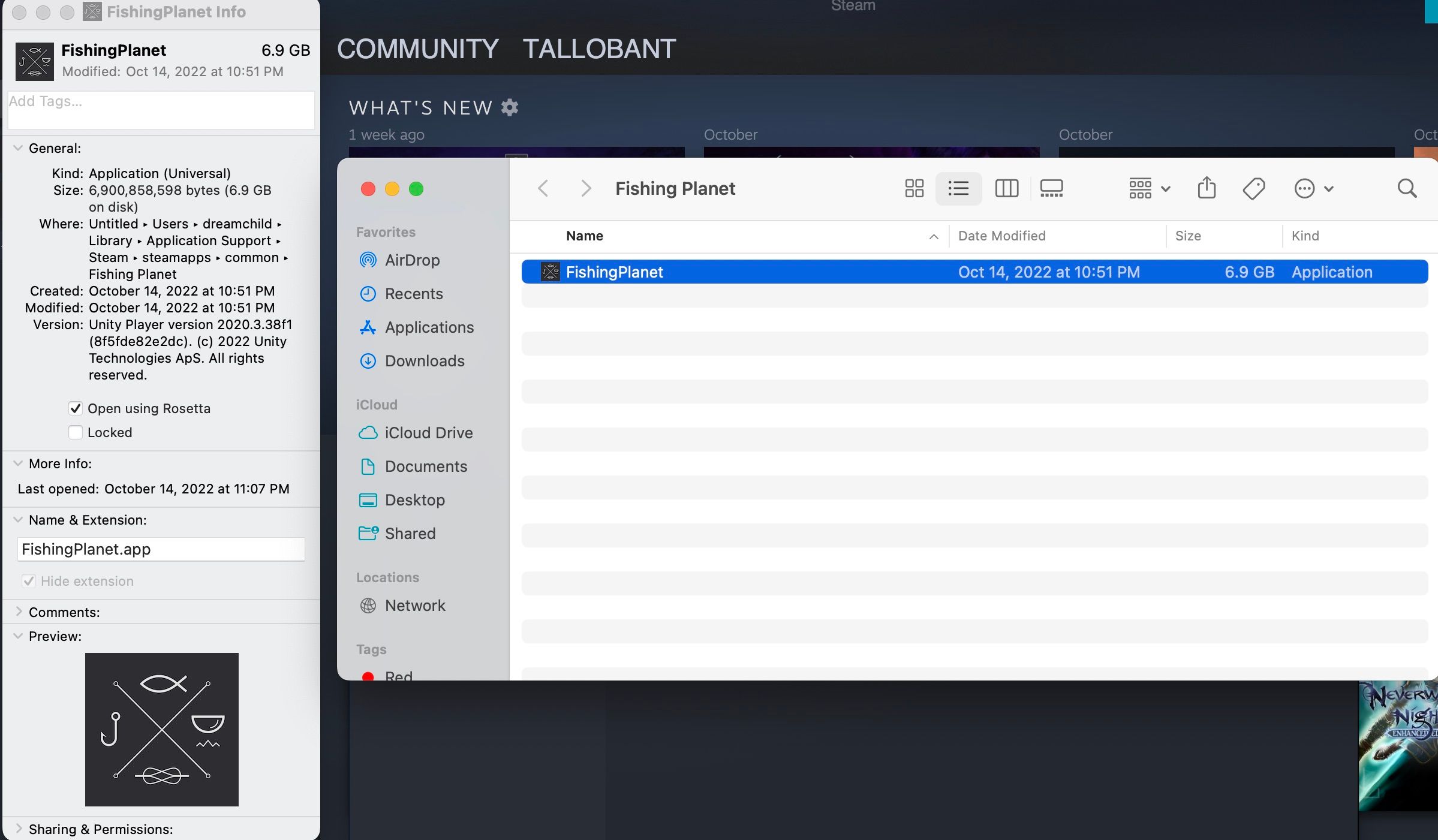
Emulator wygładzający przejście
Poważne zmiany w architekturze procesora mogą utrudnić pracę użytkownikom i programistom. Jednak proces tłumaczenia Rosetty 2 firmy Apple nie tylko sprawia, że przejście na krzem Apple jest tolerowane; sprawia, że jest to płynne.
Całość jest dyskretna, wydajna i co najważniejsze skuteczna. Być może Apple całkowicie zrezygnowało z technologii Intel, ale Rosetta 2 pozostanie, abyśmy mogli nadal uruchamiać aplikacje przeznaczone dla procesorów Intel.

